文章详情页
Win11虚拟机连接不上网络怎么办?Win11虚拟机连接不上网络的解决方法
由于微软推出了新的操作系统Windows11,很多小伙伴由于电脑原因,只能在虚拟机上安装Win11进行体验,有不少用户会碰到安装Win11后虚拟机连不上为网络的情况,如果遇到这种情况应该怎么解决呢?下面就和小编一起来看看有什么解决方法吧。
Win11虚拟机连接不上网络的解决方法
1、首先打开你的虚拟机,然后依次点击“编辑”—》”虚拟网络编辑器”—》“恢复默认设置” 之后网络能用了。
2、其实很多原因就是因为网络驱动有变化才导致不能用的,重装下网络模块即可解决。
3、如果你遇到了网络被断开,明明已经分配适配器,却显示网络断开没有连接,即可用恢复默认的方法重置所有网卡及服务。
4、首先进入主工具首页,点击虚拟网络编辑器即可。
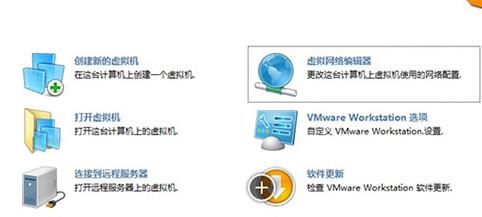
5、然后点击下面的恢复默认,等待一段时间即可自动重新连接。
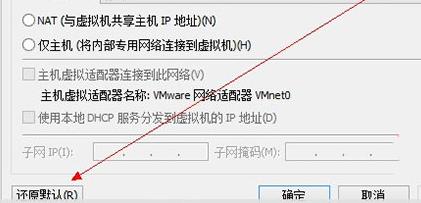
相关文章:
1. 如何解决64位Windows7与DNF兼容性问题2. 微软Windows HPC 2008 Server即将发布3. 统信uos系统怎么管理打印界面和打印队列?4. 如何解决Linux下Too many open files问题5. 如何在MacBook上安装OS X 10.9系统?Mac安装OS X 10.9系统教程6. UOS系统怎么更新? UOS更新系统的图文教程7. Win10怎么关闭开机欢迎界面8. win10怎样打开设备管理器 电脑怎么打开设置管理器9. 怎么让Dock栏只显示已打开的应用程序?Dock栏只显示已打开的应用程序的方法10. Mac版steam错误代码118怎么解决?Mac版steam错误代码118解决教程
排行榜

 网公网安备
网公网安备